Video Editor Serbaguna - Wondershare Filmora
Video editor yang mudah digunakan dan juga canggih
Berbagai efek tersedia untuk dipilih
Panduan detail tersedia di saluran resmi
Pada panduan ini, kami akan mempelajari segala hal tentang seni voxel—cara kerjanya, software gratis terbaik yang dapat Anda gunakan untuk membuatnya sendiri, dan kami bahkan memiliki beberapa seni voxel yang layak didownload!
Siap untuk membaca? Mari kita mulai!
Seni voxel umumnya merupakan karya seni 3D pixel. Namun, Anda juga dapat menyebutnya sebagai pixel yang memiliki volume, dan istilah "voxel" berasal dari konsep tersebut. Voxel sendiri merupakan kombinasi dari kata-kata "pixel" dan "volume." Kami akan membahas detailnya lebih lanjut pada bagian berikut ini!
Bagian 1: Apa itu Seni Voxel?
Seni voxel merupakan model 3D yang dibuat menggunakan kubus-kubus 3D yang disebut voxel. Model voxel biasanya dibuat oleh para seniman menggunakan jenis software tertentu yang disebut voxel ediro atau software seni voxel. Setelah selesai, model-model ini dapat digunakan untuk berbagai keperluan, seperti membuat gambar yang dibagikan di berbagai jaringan sosial seperti Instagram, atau diekspor sebagai file model 3D untuk digunakan dalam animasi 3D dan game.
Membuat seni voxel merupakan cara yang ideal untuk mulai mempelajari pemodelan 3D dan memberikan kesempatan untuk bereksperimen dengan beragam material 3D. Proses ini sesederhana membuat sesuatu dengan Lego. Meskipun model yang Anda gunakan sederhana, Anda masih dapat menghasilkan karya yang menakjubkan dengan memperhatikan faktor-faktor seperti material, pencahayaan, dan komposisi.
Kemudahan dalam membuat voxel dengan jumlah sedikit tetapi tetap berhasil menggambarkan ide Anda merupakan sebuah bentuk seni itu sendiri.
Namun, tidak semua seni voxel tergolong sederhana. Ada banyak seni voxel yang sangat rumit, dengan waktu berjam-jam yang dihabiskan untuk memperhatikan detail-detail kecil. Beberapa seniman bahkan membuat seni voxel yang rumit pada pandangan pertama; Anda bahkan mungkin tidak menganggapnya sebagai seni voxel.
Bagian 2: Apa Perbedaan antara Seni Voxel dan Seni Pixel?
Perbedaannya adalah bahwa pixel berbentuk persegi dan merupakan sebuah gambar 2D dengan posisi grid 2D dan satu color value. Sebaliknya, seni voxel merupakan sebuah kubus dan model 3D yang mengandung satu color value dan grid 3D.
Pixel disimpan dalam format gambar. PNG, dan juga JPG. Karya seni voxel disimpan dalam bentuknya tersendiri, seperti .VOX untuk MagicaVoxel dan .VOXELS untuk Mega Voxels Play. Karena beragam jenis file yang disimpan, Anda juga perlu menggunakan pengedit tertentu untuk menggunakannya. Untuk gambar, Photoshop adalah software paling populer yang tersedia di luar sana. Untuk model voxel, MagicaVoxel adalah software yang paling banyak digunakan.
Namun, seni voxel maupun seni pixel terkunci dalam sebuah grid. Karena keduanya merupakan unit terkecil dalam sebuah model dan gambar, nilainya pasti berupa bilangan bulat. Ini berarti sebuah pixel tidak bisa berada pada posisi "X" sebesar 2,5. Sebuah pixel harus berada di posisi 2 atau 3. Hal yang sama berlaku untuk voxel. Voxel tidak bisa berada pada posisi "Z" sebesar 4,75. Nilai tersebut akan dibulatkan menjadi 5 atau dikurangi menjadi 4.
Selain itu, seni voxel dan seni pixel harus memiliki satu color value saja. Keduanya tidak boleh berisi warna-warna atau gradien-gradien yang beragam. Keduanya harus berupa warna solid karena mereka adalah unit terkecil.
Nah, ini adalah beberapa perbedaan kecil serta kesamaan antara seni voxel dan seni pixel.
Bagian 3: 3 Pembuat Seni Voxel Terbaik bagi Pemula
Seperti halnya dengan gaya seni digital lainnya, Anda memerlukan software yang tepat untuk hal tersebut agar dapat mengoptimalkan bakat dan waktu Anda sepenuhnya. Terlepas dari apakah Anda membuat seni voxel untuk game atau sekadar untuk bersenang-senang, memiliki pembuat seni pixel 3D khusus untuk hal tersebut dapat menghemat waktu berjam-jam dari rasa frustrasi.
Untungnya, ada banyak software seni voxel berkualitas yang tersedia, baik yang gratis maupun berbayar, dan berikut adalah daftar tiga pembuat seni voxel terbaik.
1. MagicaVoxel
MagicaVoxel telah ada selama lebih dari lima tahun dan telah menjadi pilihan utama bagi para pembuat seni voxel.
Dengan berbagai alat yang begitu sederhana yang sudah cukup untuk pengguna pemula, Anda dapat langsung memulai dan membuat model 3D sederhana. Sebaliknya, pengguna yang lebih berpengalaman memanfaatkan toolset MagicaVoxels sepenuhnya, yang terus berkembang dan mampu mewujudkan hampir segala hal yang terbayangkan dalam imajinasi mereka.
MagicaVoxel tersedia di macOS maupun Windows secara gratis. Selain itu, dengan adanya pengekspor .obj yang tersedia, objek voxel dapat diimpor ke sebagian besar aplikasi 3D yang mendukung format ini, seperti Cinema 4D dan Blender.
2. Qubicle
Qubicle merupakan pembuat seni pixel 3D canggih yang dikembangkan oleh Minddesk untuk membuat model voxel untuk game dan gambar. Sama seperti MagicaVoxel, Qubicle juga kompatibel dengan software untuk mengedit dan membuat model voxel. Selain itu, qubicle memiliki fitur-fitur seperti ukuran matriks (ukuran model) yang tidak terbatas dan pengedit warna yang mudah digunakan. Keunggulan utama dari software seni voxel ini adalah kemampuannya yang mendukung berbagai format ekspor seperti DAE, FBX, dan OBJ.
Sejumlah game terkenal yang dibuat dengan menggunakan Qubicle mencakup Shooty Skies dan Crossy Road. Tersedia uji coba gratis yang dilengkapi dengan semua fitur yang dapat didownload dari situs web mereka.
3. VoxEdit
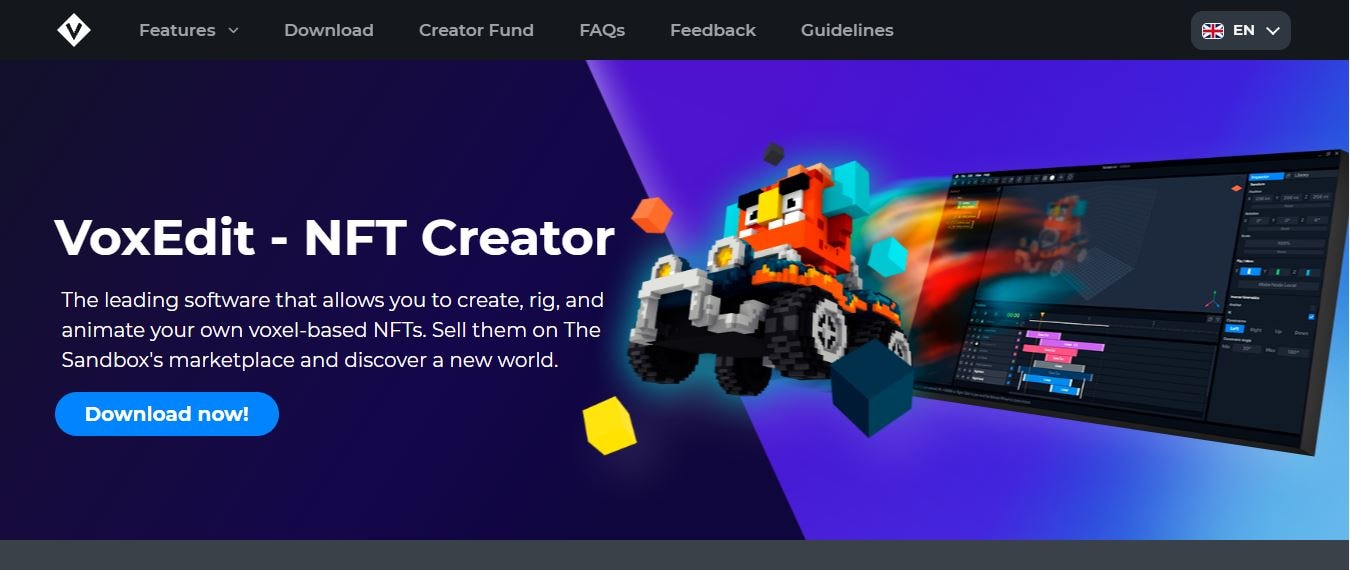
VoxEdit merupakan pilihan terbaik terakhir kami di antara software seni voxel yang dirancang untuk Game Sandbox yang dapat beroperasi di Windows, Linux, dan macOS. Sejak awal, tujuan utamanya adalah untuk menyediakan aplikasi voxel mobile bagi para seniman voxel tanpa mengurangi fungsionalitas yang diharapkan dalam pengedit profesional.
Saat ini, Voxel Max berada dalam tahap open beta yang dapat diakses langsung melalui test flight dari situs resmi mereka. Belakangan ini, Voxel Max telah menambahkan beragam fungsi sehingga menjadikannya pilihan yang andal untuk menghasilkan seni voxel Anda.
Bagian 4: Bagaimana Cara Membuat Seni Voxel?
Grafis voxel merupakan cara yang cepat dan sangat mudah untuk menghasilkan konten 3D dan telah menjadi sangat terkenal karena hal ini. Dari beragam software yang tersedia, MagicaVoxel merupakan salah satu software terbaik, yang juga termasuk dalam pilihan kami sebelumnya. Jadi, mari kita lihat pembuat seni voxel ini untuk menciptakan karya saya sendiri!
Bagian ini akan membahas instruksi yang tepat untuk membuat Mr. Pig Anda sendiri melalui seni voxel. Prosedur pembuatan karya seni ini cukup mirip dengan cara Anda membedah seekor katak kecil yang malang di kelas Biologi — hanya saja langkah-langkahnya dilakukan secara terbalik. :]
Langkah ke-1: Buat Sebuah Model Baru
Mulailah dengan membuat latar kosong untuk diri Anda sendiri.
Pilih tab New pada bagian Opsi File untuk membuat model baru. Atur dimensi model voxel menjadi 9 9 9, lalu tekan tab Nol pada Opsi Editor untuk menghapus seluruh modelnya.
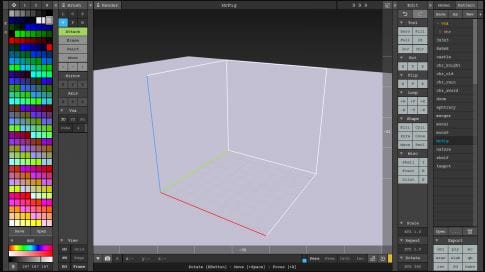
Sumber: koenig-media.raywenderlich.com
Beri nama model MrPig di panel bagian atas pengedit dan tekan Enter setelah Anda selesai. Pilih Simpan ketika diminta:
Catatan: Model Anda akan tersedia di sisi kanan, di bawah opsi File.
Langkah ke-2: Buat Dasarnya
Sekarang, mulailah dengan membuat dasar tubuh Mr. Pig.
Pilihlah warna merah muda yang bagus dari pilihan warna di sebelah kiri.
Atur kuasnya dengan menekan tombol B untuk memasuki Mode Kotak, lalu tekan tab T untuk memilih opsi Lampirkan.
Geser ke posisinya (x: 1, y: 7, z: -1). Klik-kiri dan tahan tombol mouse sambil seret ke (x: 7, y: 7, z: -1). Lepaskan setelah mencapai posisi tersebut untuk membentuk dasar setinggi satu voxel.

Sumber: koenig-media.raywenderlich.com
Langkah ke-3: Perluas Dasarnya
Ubah kuasnya dengan menekan F untuk memasuki Mode Wajah, dan pastikan Anda memilih opsi Lampirkan.
Klik-kiri pada panel bagian atas dari dasar layer untuk memperluasnya satu voxel lebih tingi. Ulangi langkah ini hingga kotak dasarnya memiliki ketinggian enam voxel:
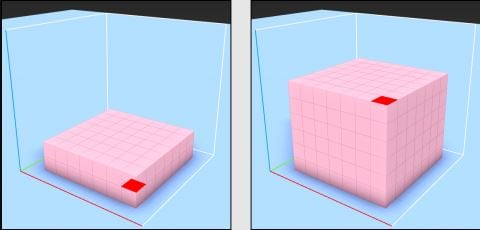
Pada opsi View, Anda dapat mengaktifkan dan menonaktifkan Grid untuk membantu melihat dimensinya.
Langkah ke-4: Buat Kepalanya
Untuk membuat bagian yang melindungi bagian paling penting dari Mr. Pig — otaknya! Tentu saja, perlu diingat bahwa Anda tidak perlu memikirkan akurasi anatomi dari voxel Mr. Pig.
Ubah kembali kuasnya ke Mode Kotak dengan menekan tombol B dan pastikan lagi bahwa opsi Lampirkan telah dipilih.
Mulailah dari posisi (x: 2, y: 6, z: 5). Klik-kiri dan arahkan mouse di antara (x: 6, y: 4, z: 5):
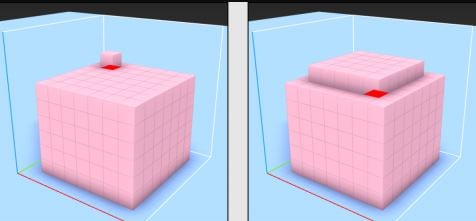
Langkah ke-5: Buat Hidungnya
Sekarang untuk membuat bagian berikutnya yang paling penting dari Mr. Pig — hidungnya!
Pilihlah warna merah muda gelap dari pilihan warna di sebelah kiri.
Bentuk sebuah kotak dari (x: 2, y: 1, z: 3) hingga (x: 6, y: 1, z: 1) menggunakan pengaturan kuas yang sama dari langkah sebelumnya.
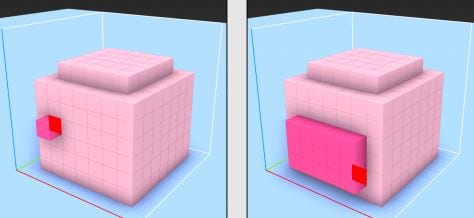
Langkah ke-6: Bentuk Mata dan Lubang Hidung
Ubah kuasnya ke Mode Voxel dengan menekan tab V. Kemudian, tekan R untuk memilih opsi Hapus.
Hapus kedua lubang hidungnya menggunakan gambar di bawah ini sebagai referensi:
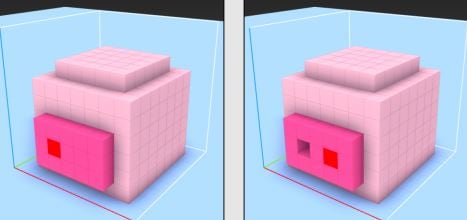
Pisahkan mata besarnya juga.
Langkah ke-7: Buat Ekornya
Pastikan Anda masih menggunakan warna merah muda gelap yang sama seperti yang telah disebutkan sebelumnya.
Putar Mr. Pig sebesar 180 derajat sepanjang sumbu-y untuk menampakkan sisi belakang babi.
Dalam Mode Voxel, tekan tab T untuk memilih Lampirkan dan bentuk ekor spiral kecil mulai dari (x: 4, y: 7, z: 2) seperti yang ditunjukkan pada gambar berikut:
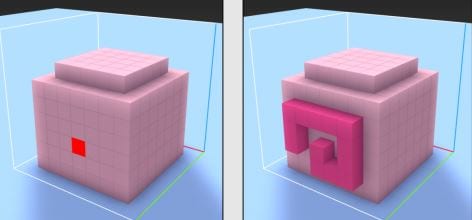
Setelah selesai, putar Mr. Pig sebesar 180 derajat lagi sepanjang sumbu-y agar Anda bisa menyelesaikan sisi depannya.
Langkah ke-8: Tambahkan Telinga
Gunakan pengaturan kuas dan warna merah muda gelap yang sama seperti sebelumnya.
Tekan tab 1 untuk mengaktifkan efek mirroring sepanjang sumbu-x. Tombol mirror X akan diaktifkan. Apa yang Anda lakukan di satu sisi kini akan secara otomatis dicerminkan di sisi lainnya.
Anda harus memulai dengan membuat satu telinga, voxel demi voxel, dan Anda akan melihat telinga lainnya terbentuk secara bersamaan. Gunakan gambar-gambar di bawah ini sebagai referensi untuk mengetahui titik awal dan akhirnya:
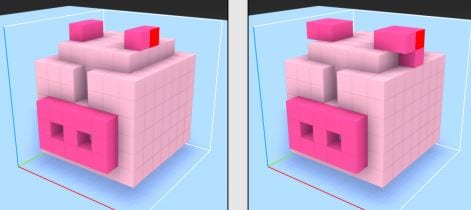
Langkah ke-9: Tambahkan Kaki
Sekarang, Anda bisa menyeret model Anda satu voxel ke atas atau menahan tombol Command atau masuk ke mode Pindah dan menyeret satu voxel ke atas untuk mendapatkan efek yang sama.
Putar Mr. Pig ke atas untuk melihat bagian perutnya. Dengan pengaturan kuas dan warna yang sama, pastikan bahwa efek mirroring masih aktif sepanjang sumbu-x. Mulailah dengan membuat kaki belakang terlebih dahulu, kemudian dilanjutkan dengan kaki depan. Sekali lagi, gunakan gambar-gambar berikut sebagai referensi Anda:
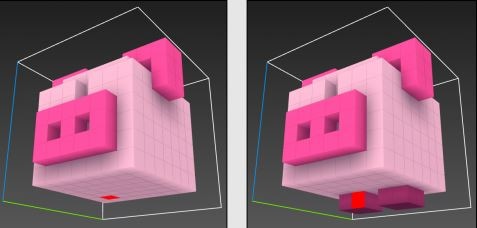
Langkah ke-10: Sentuhan Akhir
Sudah hampir selesai; Anda hanya perlu mewarnai bagian yang masih kosong.
Untuk melakukannya, buka Mode Lukis dengan menekan tab G.
Pilih warna putih dari pilihan warna di sebelah kiri dan ketuk voxel yang membentuk bagian putih dari mata Mr. Pig. Setelah itu, pilih warna hitam dan warnai pupilnya:
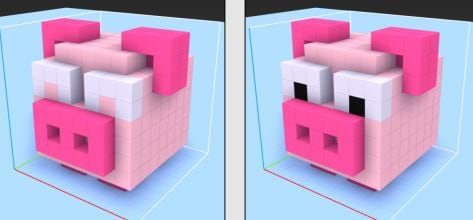
Selanjutnya, atur sudut Mr. Pig sehingga menghadap ke arah Anda.
Warnai lubang hidung dan telinga gelapnya seperti ini:
Luar biasa! Anda telah menyelesaikan model voxel pertama Anda melalui pembuat seni voxel atau pembuat seni pixel 3D terbaik. Selain itu, Anda juga menemukan beberapa tip dan trik yang bermanfaat saat Anda membuatnya.
Langkah ke-11: Ekspor Model Voxelnya
Setelah Anda membuat seni voxel yang menakjubkan, Anda dapat menggunakannya dalam game Anda dengan mudah. Di sini, Anda dapat mengekspor model voxel Anda dalam format standar .obj.
Format file .obj adalah definisi geometri standar terbuka yang dikembangkan oleh Wavefront Technologies dan kompatibel dengan beragam software pembuat 3D.
Mengekspor model voxel dari MagicaVoxel sangatlah mudah dilakukan.
Mengekspor Model Voxel sebagai .obj
Mr. Pig membutuhkan musuh - mari kita hadirkan Mr. Wolf!
Setelah Anda memuat Mr. Wolf, Anda dapat melihat langkah-langkah untuk mengekspor dalam format yang cocok.
Untuk mengekspor dari MagicaVoxel sebagai format .obj, klik obj pada bagian Export di bagian kanan bawah:
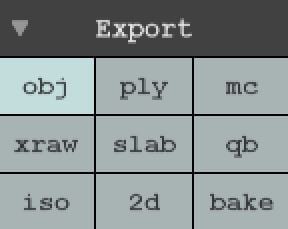
Jika Anda tidak melihat opsi yang tercantum, klik tab Export untuk memperluas pilihan menunya.
Tentukan tujuan dan nama file untuk mengekspor filenya. Saat ini, biarkan semua pengaturan menjadi default dan klik Simpan.
Kesimpulan
Jika Anda telah mencapai titik ini, Anda pasti telah memikirkan betapa pentingnya pembuat seni voxel. Sebelum Anda mulai mempelajari tentang seni voxel, kami ingin memberikan sedikit gambaran tentang proses pembuatan seni voxel. Membuat model voxel terasa seperti merangkai balok dalam kehidupan nyata. Bayangkan Anda memiliki kubus 3D yang mirip dengan satu potongan balok Lego atau dadu. Voxel beroperasi dengan prinsip yang serupa dengan cara Anda menyusun atau menggabungkan balok untuk membentuk struktur. Perbedaan utamanya adalah Anda akan menggunakan alat-alat yang tersedia dalam software seni voxel ini untuk menyusun semua potongan tersebut.


